Paslėpkite tas programas, kurias norite išlaikyti privačias
- Jei norite sutvarkyti darbalaukį arba meniu Pradėti, retai naudojamų programų slėpimas gali būti būdas atlaisvinti vietos.
- Populiariausius įdiegtų programų slėpimo būdus galima atlikti naudojant įmontuotas Windows programas, tokias kaip registro rengyklė ir grupės strategijos rengyklė.
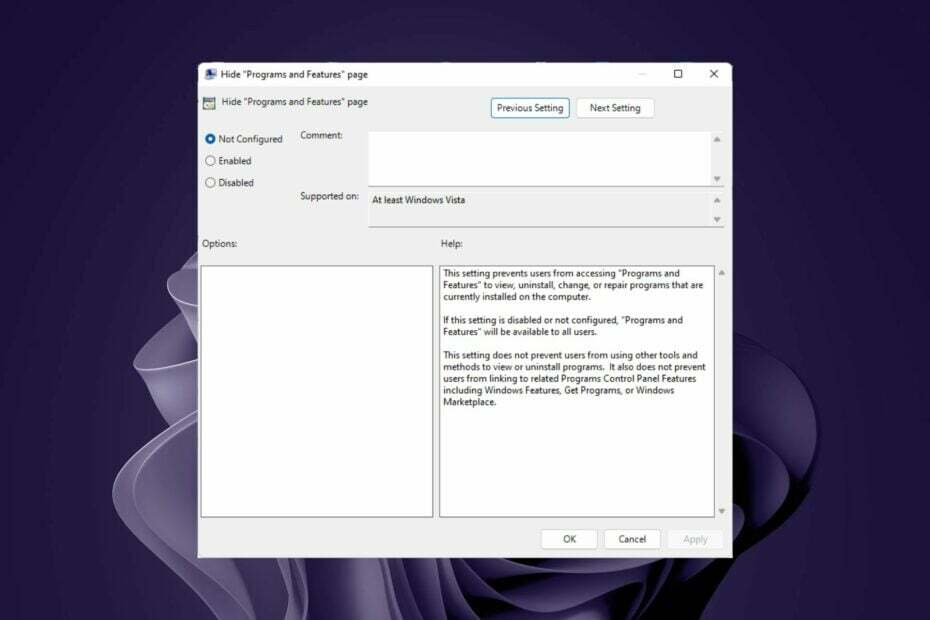
XĮDIEGTI PASPUSTELĖT ATSISIUNČIŲ FAILĄ
- Atsisiųskite „Restoro PC Repair Tool“. kuri ateina su patentuotomis technologijomis (yra patentas čia).
- Spustelėkite Pradėti nuskaitymą Norėdami rasti „Windows“ problemas, kurios gali sukelti kompiuterio problemų.
- Spustelėkite Remontuoti visus Norėdami išspręsti problemas, turinčias įtakos jūsų kompiuterio saugai ir našumui.
- „Restoro“ atsisiuntė 0 skaitytojų šį mėnesį.
Tikriausiai nesuprantama, kodėl vietoj to turėtumėte paslėpti įdiegtas programas ujuos diegiant. Tačiau kai kurie žmonės erzina, kai neranda mėgstamų programų meniu Pradėti arba darbalaukyje, nes per daug nereikalingų programų užima vietos.
Taigi, kaip paslėpti įdiegtas programas „Windows“ įrenginyje? Čia yra straipsnis, kuriame išsamiai aprašomi įvairūs būdai, kaip tai pasiekti.
Kodėl turėčiau slėpti įdiegtas programas?
Tikriausiai susimąstote, kodėl kas nors atsisiunčia programą tik norėdami ją paslėpti. Tačiau yra įtikinamų priežasčių, tokių kaip:
- Išvalykite darbalaukį – Netvarkingas darbalaukis arba meniu Pradėti sulėtinti kompiuterį ir sunkiau rasti tai, ko ieškote.
- Laikykite juos toliau nuo akių, kol jums jų prireiks – Jei kai kurias iš šių programų naudojate retkarčiais, tikriausiai kartą per mėnesį, nebūtina, kad jos visada būtų meniu Pradėti arba darbalaukyje. Jūs taip pat vengiate senka atmintisy visada.
- Greitai pasiekite prioritetines programas – Yra programų, kurias naudojate kasdien, ir jas reikia greitai pasiekti neieškodami. Slėpdami retai naudojamas programas galite sukurti vietos prioritetinėms programoms.
- Tėvų kontrolė – Jei bendrinate kompiuterį su vaikais, kai kurios programos gali būti netinkamos pagal amžių, todėl privatumo ir apsaugos tikslais jas reikia paslėpti.
Kaip paslėpti visas programas sistemoje „Windows“?
Prieš pradėdami slėpti programas, pirmiausia turite atlikti keletą preliminarių veiksmų. Štai ką reikia padaryti:
- Įsitikinkite, kad turite a visų svarbių duomenų atsarginė kopija.
- Įsitikinkite, kad programa, kurią norite paslėpti, neveikia.
- Patikrinkite, ar jūsų kompiuteryje nėra kitų failų tokiu pačiu pavadinimu.
- Naudokite an paskyra su administratoriaus privilegijomis atlikti pakeitimus kompiuteryje.
Be to, jei norite apkrauti erdvę, galite ištrinti programos piktogramą iš darbalaukio, atsegti ją užduočių juostoje arba paslėpti meniu Pradėti.
Priešingu atveju, jei ieškote nuolatinių būdų paslėpti įdiegtas programas, atlikite toliau nurodytus veiksmus.
1. Naudokite grupės strategijos rengyklę
- Pataikykite Windows + R klavišus, kad atidarytumėte Bėk komandą.
- Tipas gpedit.msc dialogo lange, tada paspauskite Įeikite atidaryti Grupės strategijos redaktorius.

- Eikite į šią vietą:
Vartotojo konfigūracija/Administravimo šablonai/Valdymo skydas/Programos - Surask Slėpti puslapį „Programos ir funkcijos“. parinktį, dešiniuoju pelės mygtuku spustelėkite ją ir pasirinkite Redaguoti.

- Atsidarys naujas langas. Patikrink Įjungtas parinktį ir spustelėkite Taikyti ir Gerai norėdami išsaugoti pakeitimus.
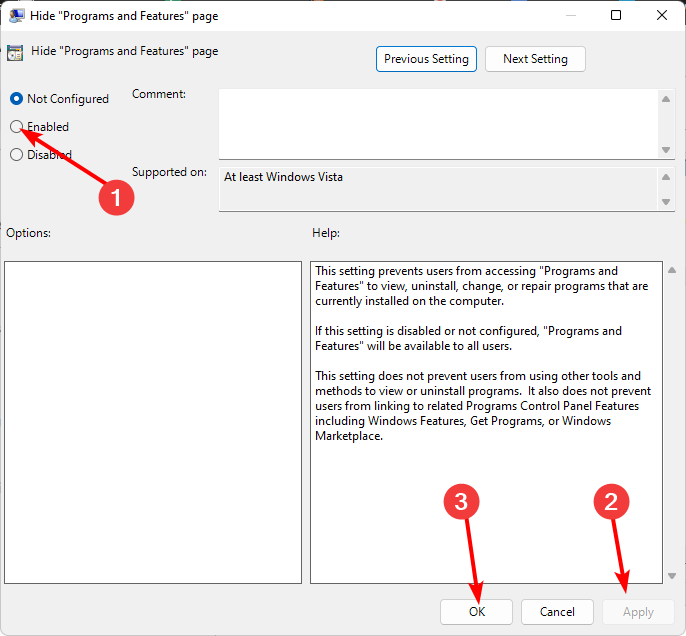
- Norėdami grąžinti pakeitimus, tiesiog pažymėkite Nesukonfigūruotas langelį, tada spustelėkite Taikyti ir Gerai norėdami išsaugoti pakeitimus.
Vienintelis šio metodo trūkumas yra tas, kad jis paslepia visas jūsų įdiegtas programas. Taigi, jei kyla problemų dėl programos, negalite jos pašalinti, pakeisti ar taisyti.
Kiekvienas, kuris bandys pasiekti vieną iš jūsų įdiegtų programų, bus nukentėjęs Jūsų sistemos administratorius išjungė programas ir funkcijas žinutę.
2. Naudokite registro rengyklę
- Pataikykite Windows + R klavišus, kad atidarytumėte Bėk komandą.
- Tipas regedit dialogo lange ir paspauskite Įeikite atidaryti Registro redaktorius.

- Jei pasirodys UAC raginimas, spustelėkite Taip Pereiti.
- Atsižvelgdami į tikslinės programos vietą, eikite į šią vietą:
HKEY_LOCAL_MACHINE\SOFTWARE\Microsoft\Windows\CurrentVersion\UninstallarbaHKEY_LOCAL_MACHINE\SOFTWARE\Wow6432Node\Microsoft\Windows\CurrentVersion\Uninstall - Įeikite Sistemos komponentas kaip naujos vertės pavadinimą.
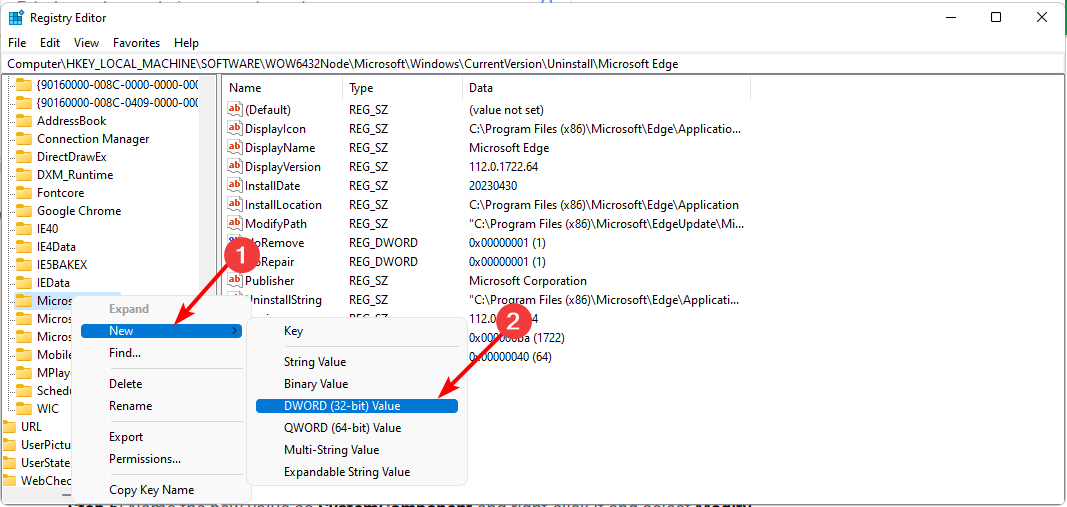
- Dukart spustelėkite jį ir nustatykite Vertės duomenys kaip 1.
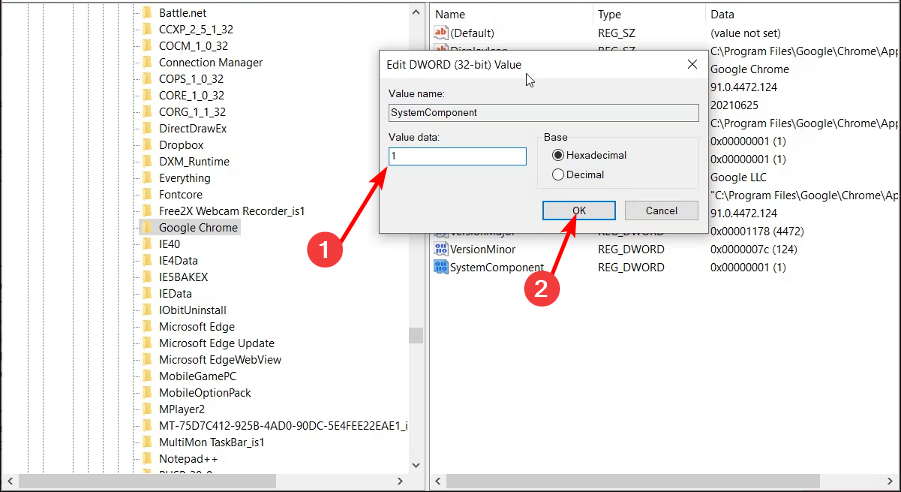
- Dabar grįžkite į valdymo skydelį ir patvirtinkite, kad programa buvo paslėpta.
- Norėdami nebeslėpti programos, pakartokite 1–4 veiksmus ir ištrinkite Sistemos komponentas įrašas.
Programa bus paslėpta tik iš pašalinimo sąrašo valdymo skydelyje. Tačiau galite jo ieškoti naudodami užduočių juostoje esančią paieškos priemonę, jei jums reikia ją pasiekti.
Nors tai yra būdas, kuriuo galima paslėpti atskiras įdiegtas programas, registro redagavimas yra labai rizikingas reikalas. Be to, daugelio programų slėpimas gali būti varginantis ir galite lengvai suklysti.
Turite sukurti atsarginę kopiją arba sukūrė atkūrimo tašką prieš. Priešingu atveju, jei kas nors nutiktų ne taip, rezultatai gali būti katastrofiški, o kompiuteris gali nebeveikti.
3. Naudokite trečiųjų šalių programas
Matydami, kad įtaisytieji programų slėpimo metodai sistemoje „Windows“ turi savo apribojimų, galbūt norėsite apsvarstyti galimybę naudoti trečiųjų šalių programas. Šios programos siūlo daug daugiau funkcijų ir atlieka mažiau veiksmų nei dvi pirmiau pateiktos.
Pasirinkdami programą šiam darbui atlikti, įsitikinkite, kad ji yra iš „Microsoft Store“ arba bent jau patikimos svetainės. Pavyzdžiui, Slėpti iš Pašalinimo programos arba Aphidas. Tokiu būdu galite padaryti savo kompiuterį tvarkingesnį ir švaresnį, neimportuodami kenkėjiškų programų iš šių svetainių.
- Kaip sustabdyti erdvinio garso grąžinimą į „Windows Sonic“.
- „Windows 11“ ekrano skirtasis laikas neveikia: 5 būdai, kaip jį ištaisyti
- Kaip užbaigti užduotį iš užduočių juostos sistemoje „Windows 11“.
- Įdiekite „Windows“ naujame SSD diske be USB [3 būdai]
Kai kurie vartotojai taip pat rekomendavo slėpti disko skaidinį kur yra įdiegtos programos. Vis dėlto, jei kas nors sužinotų, kad disko skaidinys yra paslėptas ir jį atkuria, programos taip pat vėl pasirodys.
Kitur taip pat galite paslėpti užduočių juostos piktogramas jei senka RAM arba norite sugadinti ekraną.
Tai viskas, ką turėjome šiam straipsniui. Žemiau esančiame komentarų skyriuje praneškite mums, kaip norite paslėpti programas ir kodėl.
Vis dar kyla problemų? Pataisykite juos naudodami šį įrankį:
REMIAMAS
Jei pirmiau pateikti patarimai neišsprendė problemos, jūsų kompiuteryje gali kilti gilesnių „Windows“ problemų. Mes rekomenduojame atsisiunčiant šį kompiuterio taisymo įrankį (TrustPilot.com įvertinta puikiai), kad lengvai juos išspręstumėte. Įdiegę tiesiog spustelėkite Pradėti nuskaitymą mygtuką ir tada paspauskite Remontuoti visus.


![Jūsų naršyklė nesuderinama su „FlowPaper“ [SOLVED]](/f/b3de3c84d9ed3f5dc64e160e03bc398e.jpg?width=300&height=460)